傲软录屏是一款功能强大的电脑屏幕录制软件,不仅能够录制自定义范围内的视频,还支持电脑音频录制和简单的视频编辑。其界面简洁明了,操作简单易懂,满足您的日常录屏需求。
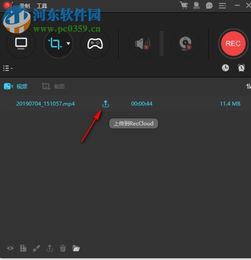
编辑视频
您可以在录制过程中实时编辑视频画面,也可以在录制后使用*编辑功能,为视频增加更多趣味性。
录制摄像头
无论是单独录制摄像头画面,还是录制画中画效果,傲软录屏都能够轻松实现。
任务录制
傲软录屏提供两种任务录制功能:电脑屏幕/摄像头定时计划任务录制和跟随录制功能,让您的录屏工作更加便捷高效。
转换视频
将录制好的视频转换为多种格式,如MP4、AVI、WMV、MOV等,方便您在不同设备上观看。
快速截图
一键截取屏幕截图,并自动保存到电脑,让您随时随地记录精彩瞬间。
高品质录音
傲软录屏支持高品质的录制声卡及麦克风中的声音,允许您调节音量及自定义音源,带给您更好的听觉体验。
功能解说
1. 选择录制范围
您可以根据需要选择全屏录制或区域录制模式,还可以调整录影框大小和锁定尺寸比例,让您的录制更加精准。
2. 选择音源输出
点击声音按钮选择是否录制声音,并可调节系统声音和麦克风的音量,满足您的个性化需求。
3. 摄像头录制
如果您想录制画中画效果,可以直接点击摄像头按钮,同时录制摄像头画面和屏幕操作;如果您想单独录制摄像头画面,则可以从顶部工具栏“录制”的下拉列表中选择“摄像头”,然后就会在倒计时后直接记录摄像头画面了。
4. 开始录制
点击“REC”按钮或按下快捷键(F7)开始录制。当倒计时结束时,软件会立即录制屏幕。
悬浮框
录制开始时,屏幕上会出现一个工具栏,包含暂停/停止、截图、涂鸦等功能。如果不想在屏幕上显示工具栏,可以将其拖至屏幕边缘隐藏,需要时再显示出来。
自动分割
如果您对录制时长或视频大小有额外要求,可以提前设置“自动分割录制文件”功能,在“设置”—“录制”下选择录制到达特定时间或录制文件达到某个大小限制时,自动分割录制文件。
录屏涂鸦
为了让视频更加具有指导性,可以在录制的时候点击工具栏上的笔状“涂鸦”按钮,实时编辑功能包含添加标序、线段、文字、箭头、矩形、椭圆等等。
白板功能
ApowerREC增加了白板功能,为您提供了一个全新的空白区域。点击涂鸦工具栏的“白板”按钮即可使用,您可以直接编辑文字、标序、添加矩形框等,让整个录制画面清晰明了。
使用方法
1. 打开傲软录屏
2. 选择录屏模式
3. 单击“REC”按钮开始录制
4. 录制完成后点击红色方块按钮停止录制
5. 查看并保存录制好的视频文件
推荐评语